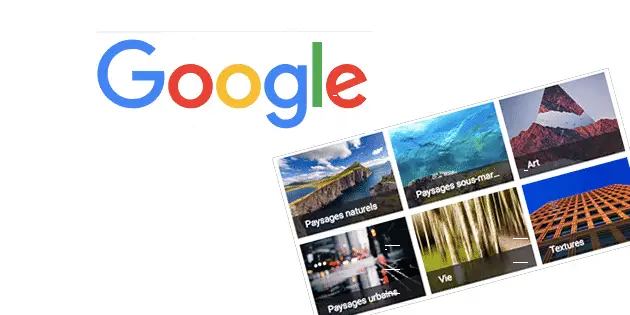Vous trouvez les nouvelles pages d’onglet de Chrome fade ? En effet, lorsque vous ouvrez une nouvelle page d’onglet avec Chrome vous avez accès à une copie de la page d’accueil de Google, ré-identifiée avec le thème Chrome que vous avez sélectionné.
Outre une barre de recherche et des liens vers vos sites les plus visités, cette page n’offre pas beaucoup de fonctionnalités.
Avec la dernière version de Chrome, Google vous permet désormais de personnaliser un peu plus la page « nouvel onglet ».

Si vous souhaitez tout savoir sur le navigateur Chrome ? N’hésitez pas à découvrir et rejoindre la formation « Améliorer votre navigation sur Internet avec Google Chrome » by Windtopik.
Personnalisation de la nouvelle page d’onglet de Google Chrome
Ouvrez un nouvel onglet dans Chrome en cliquant sur le bouton « + » à côté de vos onglets ouverts ou encore en utilisant le raccourci « Ctrl + T ».
Au centre de la page, vous verrez des icônes représentant vos pages les plus visitées.
Ajouter et modifier des raccourcis
Si vous le souhaitez, vous pouvez simplement modifier ces raccourcis en cliquant sur le bouton avec les trois points qui apparaît pour modifier le nom et l’URL. Vous pouvez également choisir « Supprimer » si vous n’en avez pas besoin.
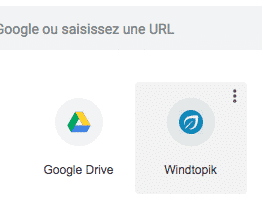
Pour ajouter un nouveau raccourci, cliquez sur le bouton « + ». Tout comme lors de l’ajout d’un nouveau signet, indiquez un nom et une URL pour ce dernier.

Modifier l’arrière-plan de Chrome
Dans le coin inférieur droit, vous verrez une petite icône représentant un engrenage. Cliquez l’icône pour modifier l’arrière-plan de la page.
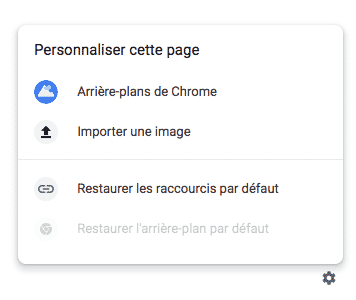
Vous avez alors le choix parmi une variété d’images de Google ou vous pouvez également télécharger une image de votre choix.
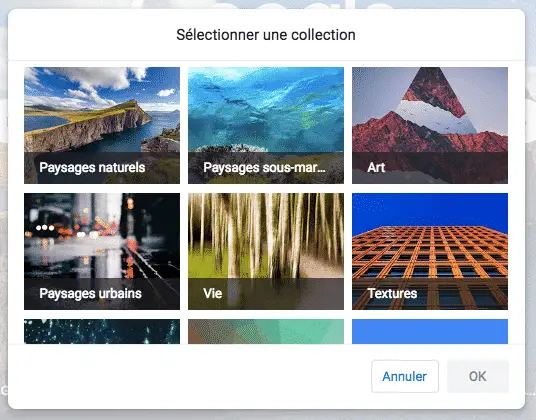
Si vous choisissez les arrière-plans de Google, vous pouvez parcourir diverses catégories et sélectionner l’image que vous préférez.
Une fois que vous en choisissez un, il deviendra instantanément l’arrière-plan de tous les nouveaux onglets.
Voilà pour cette petite information très « esthétique » sur Google Chrome. 😉
À bientôt !